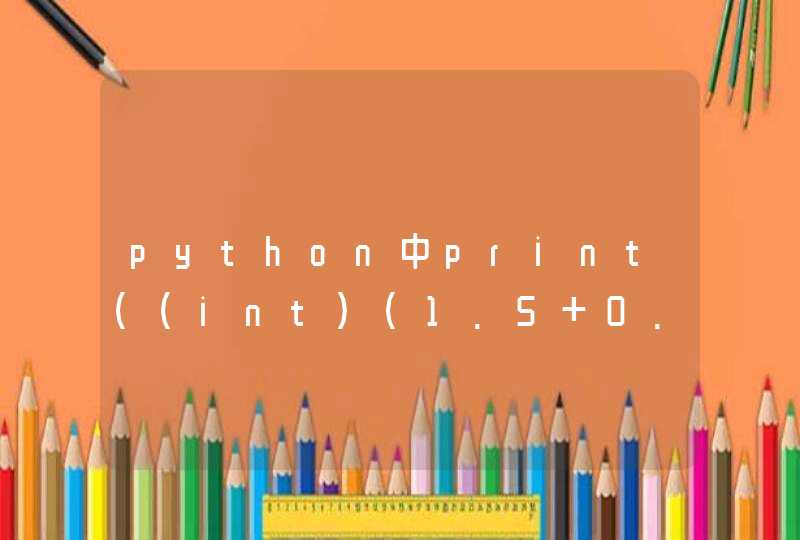操作方法如下:
操作设备:戴尔笔记本电脑
操作系统:win10
操作程序:BIOS设置2.01
一、启动电脑按F12进入BIOS设置选择红色方框中的BOOT的选项,如下图所示:
二、然后选择红色方框中的CD-ROM Drive功能,如下图所示:
三、按F10键选择红色方框中的YES,如下图所示:
四、接下来电脑重启,点击选择红色方框中的安装系统到硬盘第一分区,如下图所示:
五、最后等待系统重装即可,如下图所示:
一键重装系统是dell笔记本重装系统最简单的方法了,首先下载系统之家一键重装系统软件并运行。注意:运行软件前请务必关闭杀毒软件避免因误拦截造成重装失败。
具体操作方法如下:
1,首先百度搜索::“系统之家一键重装”。选择自己需要重装的系统,如果不知道选哪个好也没关系,软件会自动根据配置推荐最佳系统。
2,选好系统后点击立即重装进入系统镜像下载过程。
3,系统镜像下载完成后检验数据,这个步骤是为了避免因下载数据不完整或者错误造成重装失败。
4,检验完毕后解压镜像。
5,解压完成后配置系统重装环境。
6,配置完成后自动重启电脑进入ghost重装系统过程。
一张2000系统盘,DELL启动时,看下面的图标,有一个选项提示进入boot设置界面,你点那个按钮,进入后,设置光驱为第一启动顺序,插入2000系统盘,按照操作一步步执行。
戴尔电脑安装系统方法:
一、设置光启:
设置方法:
启动计算机,并按住DEL键不放,直到出现BIOS设置窗口。
选择并进入第二项,“BIOS SETUP”(BIOS设置)。在里面找到包含BOOT文字的项或组,并找到依次排列的“FIRST”“SECEND”“THIRD”三项,分别代表“第一项启动”“第二项启动”和“第三项启动”。按顺序依次设置为“光驱”“软驱”“硬盘”。选择“FIRST”敲回车键,在出来的子菜单选择CD-ROM,再按回车键 。
选择好启动方式后,按F10键,出现E文对话框,按“Y”键,并回车,计算机自动重启,证明更改的设置生效。
二、从光盘安装XP系统:
在重启之前放入XP安装光盘,在看到屏幕底部出现CD字样的时候,按回车键。才能实现光启,否则计算机开始读取硬盘,也就是跳过光启从硬盘XP系统盘光启之后便是蓝色背景的安装界面,这时系统会自动分析计算机信息,不需要任何操作,直到显示器屏幕变黑一下,随后出现蓝色背景的中文界面。
首先出现的是XP系统的协议,按F8键,之后可以见到硬盘所有分区的信息列表,并且有中文的操作说明。选择C盘,按D键删除分区,C盘的位置变成“未分区”,再在原C盘位置,按C键创建分区,分区大小不需要调整。之后原C盘位置变成了“新的未使用”字样,按回车键继续。
系统开始格式化C盘,速度很快。格式化之后是分析硬盘和以前的WINDOWS操作系统,速度同样很快,随后是复制文件,大约需要8到13分钟不等。
复制文件完成后,系统会自动重新启动,这时当再次见到CD-ROM的时候,不需要按任何键,让系统从硬盘启动,因为安装文件的一部分已经复制到硬盘里了。
出现蓝色背景的彩色XP安装界面,左侧有安装进度条和剩余时间显示,起始值为39分钟,也是根据机器的配置决定,通常P4,2.4的机器的安装时间大约是15到20分钟。
此时直到安装结束,计算机自动重启之前,除了输入序列号和计算机信息,以及敲2到3次回车之外,不需要做任何其它操作。系统会自动完成安装。
三、驱动的安装:
重启之后,将光盘取出,让计算机从硬盘启动,进入XP的设置窗口。
依次按“下一步”,“跳过”,选择“不注册”,“完成”。
进入XP系统桌面。
在桌面上单击鼠标右键,选择“属性”,选择“显示”选项卡,点击“自定义桌面”项,勾选“我的电脑”,选择“确定”退出。
返回桌面,右键单击“我的电脑”,选择“属性”,选择“硬件”选项卡,选择“设备管理器”,里面是计算机所有硬件的管理窗口,此中所有前面出现黄色问号+叹号的选项代表未安装驱动程序的硬件,双击打开其属性,选择“重新安装驱动程序”,放入相应当驱动光盘,选择“自动安装”,系统会自动识别对应当驱动程序并安装完成。安装好所有驱动之后重新启动计算机。